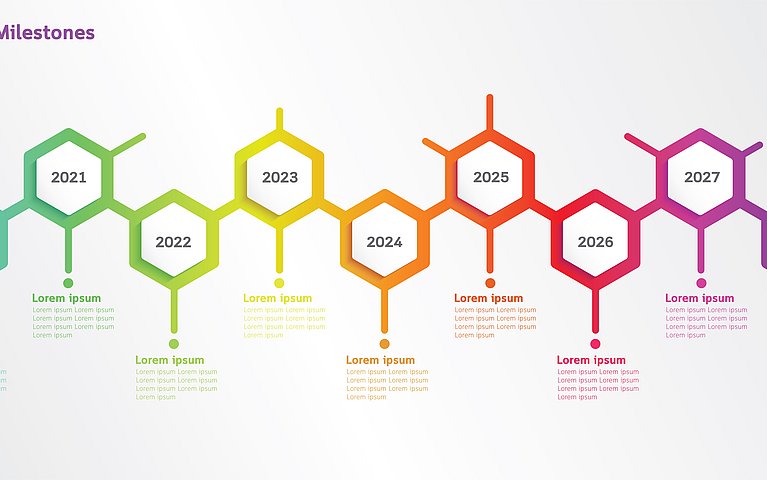
Perfekt für Projekte: Zeitliche Abläufe und Meilensteine perfekt präsentieren
Zeitliche Abläufe lassen sich am einfachsten mit Hilfe von Zeitleisten oder Pfeilen darstellen. Ab PowerPoint 2007 stehen Ihnen dabei die SmartArt-Grafiken zur Verfügung.
Veröffentlicht am
|
Zuletzt aktualisiert am
Die Zeitleisten aus dem SmartArt-Katalog im Überblick
Während es für die Darstellung von Prozessen viele Möglichkeiten gibt, finden sich für Zeitleisten bei den SmartArt Grafiken nur drei geeignete Optionen:
- EINFACHE ZEITACHSE
- ABSTEIGENDER PROZESS und
- PFEIL NACH OBEN.

Für das Erstellen einer Zeitachse eignet sich die Variante EINFACHE ZEITACHSE am besten, da sie viel Platz für Beschriftungen lässt.
So erstellen Sie die EINFACHE ZEITLEISTE
- Erstellen Sie eine neue Folie und wählen Sie als FOLIENLAYOUT die Option TITEL UND INHALT.
- Klicken Sie im Platzhalter auf das Symbol SMARTART-GRAFIK EINFÜGEN.
- Wechseln Sie im folgenden Dialogfeld links zur Rubrik PROZESS.
- Wählen Sie rechts die variante EINFACHE ZEITACHSE.
- Geben Sie Ihre Zahlen und Informationen in den Textbereich neben der SmartArt-Grafik ein.
So wird aus dem 2D-Pfeil eine 3D-Zeitleiste
Nach dem Einfügen der Zeitleiste lösen Sie diese in Ihre Bestandteile auf und gestalten sie mit 3D-Effekten. So geht’s:
- Markieren Sie die SmartArt-Grafik per Klick auf den Rahmen und lösen Sie mit zweimal STRG+UMSCHALT+H die Gruppierung auf.
- Markieren Sie den Pfeil und die Kreise und öffnen Sie per Rechtsklick darauf das Kontextmenü.
- Wählen Sie OBJEKT FORMATIEREN.
- Wechseln Sie links zur Rubrik 3D-DREHUNG. Ändern Sie bei DREHUNG den Y-Wert auf 310°.
- Wechseln Sie nun zur Rubrik 3D-FORMAT und erhöhen Sie die TIEFE auf 10PT. Ändern Sie außerdem unter OBERFLÄCHE die BELEUCHTUNG auf GLEICHMÄSSIG. • Lassen Sie das Dialogfeld für die nächsten Schritte geöffnet.

Verwandeln Sie die einzelnen Zeitpunkte in glänzende Meilensteine
Im letzten Schritt gestalten Sie die einzelnen Zeitpunkte bzw. -kreise. Durch geschickte 3D-Effekte verwandeln sich diese in realistisch aussehende Meilensteine.
- Markieren Sie die Kreise und ändern Sie in der Rubrik 3D-FORMAT die ABSCHRÄGUNG - OBEN auf RINGFÖRMIGE ABSENKUNG.
- Geben Sie daneben bei BREITE und HÖHE jeweils 10 PT. ein.
- Wählen Sie unter OBERFLÄCHE - MATERIAL die Option PLASTIK.
- Klicken Sie ggf. in der Rubrik LINIENFARBE auf die Option KEINE LINIE und passen Sie die Position der Meilensteine an.







